MU grotuvas: transliuokite filmus ir TV laidas iš „MegaUpload“ darbalaukyje
MU grotuvas yra atvirojo kodo medijos programa, skirta „MegaUpload“ vaizdo įrašams ieškoti ir indeksuoti. Galite indeksuoti „MegaUpload“ vaizdo įrašus, jų neatsisiųsdami, su papildoma galimybe patraukti TV laidų ir filmų subtitrus, informaciją ir plakatus. Pats „MU Player“ šių vaizdo įrašų neleidžia, turite šiai užduočiai pasirinkti trečiosios šalies vaizdo grotuvą, pvz., „GOM Player“ arba „VLC Media Player“. Kai tik vaizdo įrašas pradedamas transliuoti, vaizdo failas automatiškai išsaugomas „MU Player“ programų kataloge (AVI formatu). „MU Player“ turi įmontuotą subtitrų gaviklį, kuris gali patraukti subtitrus keliomis kalbomis iš „OpenSubtitiles“, „Sublight“, „TVSubtitles“, „Podnapisi“ ir „MovieSubtitles“. Numatytojoje duomenų bazėje, kurią naudoja „MU Player“, yra daugiau nei 150 000 filmų ir TV laidų epizodų nuorodų, tačiau galite atnaujinti duomenų bazių nuorodas iš icefilms.info. Kai vaizdo įrašas atkuriamas naudojant MU grotuvą, jis sumažina vaizdo įrašo laukimo laiką nuo 45 iki 25 sekundžių. Trumpai tariant, „MU Player“ yra darbalaukio vaizdo grotuvas, skirtas „MegaUpload“ vaizdo įrašams su papildoma subtitrų, filmo informacijos ir plakatų atsisiuntimo funkcija.
Paleidus „MU Player“, jis ragina pasirinkti VLC arba GOM Player vykdomąjį failą. Abi jos yra rekomenduojamos, tačiau jei nepasirinksite jokio vaizdo grotuvo, MU grotuvas bandys atkurti vaizdo įrašą numatytuoju daugialypės terpės grotuvu.
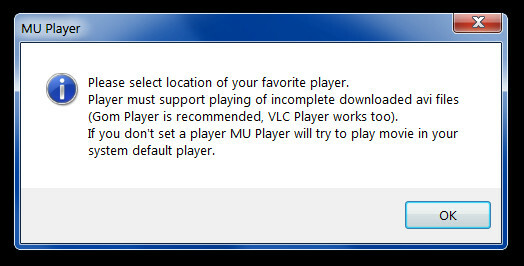
Norėdami pradėti, pasirinkite vaizdo įrašo tipą (filmas arba TV laida) ir paieškos laukelyje įveskite vaizdo įrašo pavadinimą. Tai parodys jūsų užklausą atitinkančių parinkčių diapazoną. Pasirinkite tinkamą vaizdo įrašo pavadinimą, jei norite tęsti.

Pasirinkę TV laidą arba filmą, dukart spustelėkite vaizdo įrašo pavadinimą, tada - vaizdo įrašo šaltinį, kad galėtumėte jį paleisti. Tai paskatins laukti, kol vaizdo įrašas pradės buferizavimą, po kurio jis bus pradėtas leisti.

Srautinio vaizdo įrašas rodomas pasibaigus buferiui. Galbūt todėl kūrėjas rekomendavo ir VLC, ir „GOM Media Player“, nes vaizdo įrašas pradedamas transliuoti, kol nėra baigtas 100% buferis.

Prieš pradedant vaizdo įrašo transliaciją, jums suteikiama galimybė pasirinktinai atsisiųsti pasirinkto vaizdo įrašo subtitrus. Subtitrų šaltinį ir kalbą galite pasirinkti iš atitinkamų išskleidžiamųjų meniu. Vaizdo įrašų subtitrus taip pat galima atsisiųsti pagrindinėje sąsajoje spustelėjus mygtuką Subtitrai.
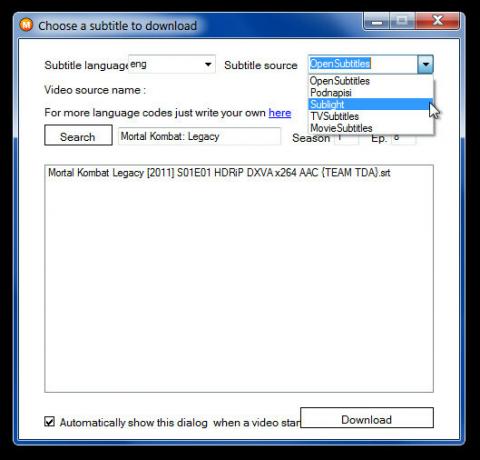
Norėdami įtraukti bet kurį vaizdo įrašą į savo parankinių sąrašą, dešiniuoju pelės mygtuku spustelėkite vaizdo įrašo pavadinimą ir pasirinkite Įtraukti į adresyną variantas. Visus mėgstamus vaizdo įrašus galima atidaryti pagrindinėje sąsajoje spustelėjus mygtuką Parankiniai.

Atsisakymas: Reikia pažymėti, kad nors kai kurie vaizdo įrašai yra laisvai prieinami, yra daugybė laidų, kurios gali būti nemokamai prieinamos arba turinčios autorių teisių problemų dėl jų neteisėto platinimo. Įsitikinkite, kad pasirinkote vaizdo įrašą, kuris yra teisėtas žiūrėti naudojant šią programą, nes „AddictiveTips“ nebus laikomi atsakingais, jei šią programinę įrangą naudosite pažeisdami autorių teises.
Vėliau visada galite paleisti vaizdo įrašą dar kartą, nes jis yra atsisiųstas į programų katalogą srautiniu būdu. Atskiro mygtuko vaizdo įrašams atsisiųsti nerasite. Kadangi jis išsaugo vaizdo įrašą srautiniu būdu, norėdami atsisiųsti visą vaizdo įrašą, turite leisti, kad srautas būtų baigtas.
„MU Player“ veikia „Windows XP“, „Windows Vista“ ir „Windows 7“.
Atsisiųskite MU grotuvą
Paieška
Naujausios žinutės
Kaip patikrinti garo žaidimo talpyklą
Galite atsisiųsti žaidimą iš „Steam“ keliais seansais. „Steam“ klie...
Greito paleidimo programos „Windows 7“
Įdiegę „Windows 7“, pirmas dalykas, kurį dauguma vartotojų nori žin...
Pakeisti sukurtus, modifikuotus ir paskutinį kartą pasiektus datos ir laiko ženklus
Restauruoti yra nešiojamasis įrankis failo datai / laiko antspaudui...



